
Damian Washington
0
4908
52
iPhone'y nigdy nie miały prostego interfejsu do sprawdzania rozmiaru plików zdjęć na urządzeniu. Użytkownicy musieli korzystać z aplikacji galerii innych firm lub przesyłać swoje obrazy do Zdjęć Google lub czegoś podobnego, aby móc sprawdzić rozmiar pliku. Jednak w rzeczywistości istnieje znacznie łatwiejszy sposób sprawdzania rozmiarów plików zdjęć i nie musisz nawet opuszczać aplikacji Zdjęcia, aby z niej korzystać. Osiągniemy to za pomocą skrótów, więc postępuj zgodnie z budową skrótu Siri w tym celu.
Jeśli nie jesteś tego świadomy, Skróty to aplikacja na iPhone'a stworzona przez Apple, która pozwala tworzyć własne procedury w celu uproszczenia powtarzalnych zadań wykonywanych na iPhonie lub iPadzie, poprawiając w ten sposób ogólne wrażenia. Warto zauważyć, że aplikacja Skróty zostanie wstępnie zainstalowana, jeśli używasz pliku wersja beta iOS 13.
Jak łatwo znaleźć rozmiar plików na iPhonie i iPadzie
1. Zainstaluj aplikację Shortcuts (bezpłatną) z App Store. Jak wspomniałem wcześniej, możesz bezpiecznie pominąć ten krok, jeśli używasz wersji beta dewelopera lub publicznej wersji beta systemu iOS 13.
2. Otwórz aplikację i stuknij ikonę „+” znajdującą się w prawym górnym rogu aplikacji lub naciśnij przycisk „Utwórz skrót" opcja. Przypisz nazwę, którą chcesz przypisać skrótowi, przełącz przełącznik na „Pokaż w arkuszu udostępniania” i wybierz typy multimediów, dla których chcesz zobaczyć skrót. Ponieważ ten przewodnik koncentruje się na plikach multimedialnych, wybrałem „Pliki”, „Multimedia” i „Obrazy”.
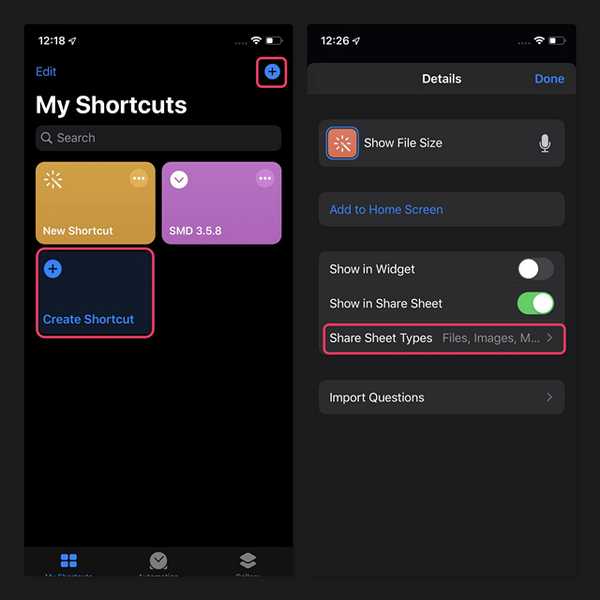
3. Po utworzeniu skrótu musisz ustawić dla niego akcję. Aby to zrobić, dotknij „Dodaj działanie” przycisk, który pojawia się po otwarciu skrótu i wpisaniu „Pobierz szczegóły plików” w polu wyszukiwania.
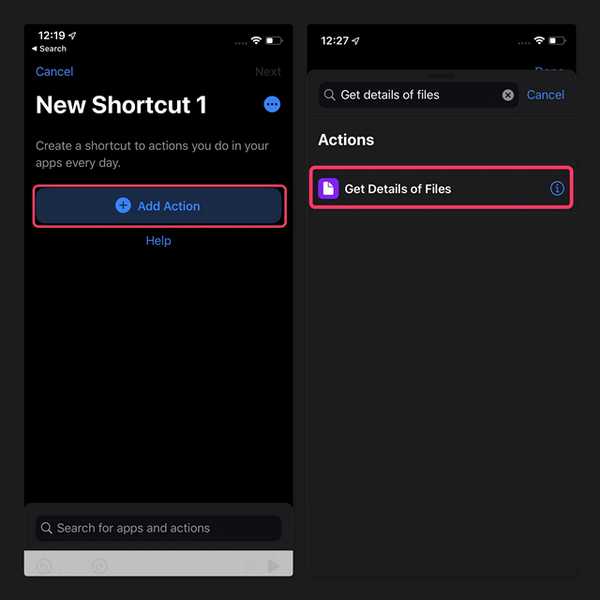
5. Gdy to zrobisz, zobaczysz akcję, jak pokazano na poniższym obrazku. Stuknij w „Szczegóły” w kolorze niebieskim i wybierz „Rozmiar pliku”. Możesz także ustawić inne akcje, takie jak rozszerzenie pliku, data utworzenia, data ostatniej modyfikacji i tak dalej, jeśli chcesz.
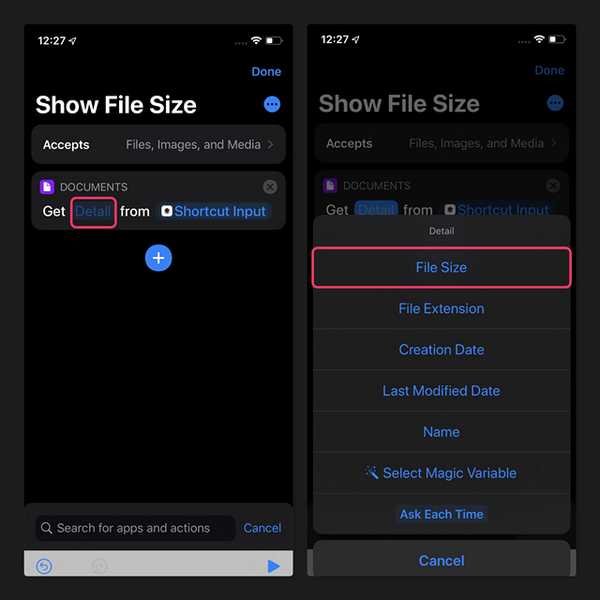
6. Teraz musimy zdefiniować niestandardową akcję, która spowoduje wyświetlenie rozmiaru pliku jako powiadomienia. Możesz zrobić to samo, tworząc nową akcję o nazwie "Pokaż powiadomienie" które można znaleźć, po prostu wyszukując „Powiadomienie” w polu wyszukiwania.
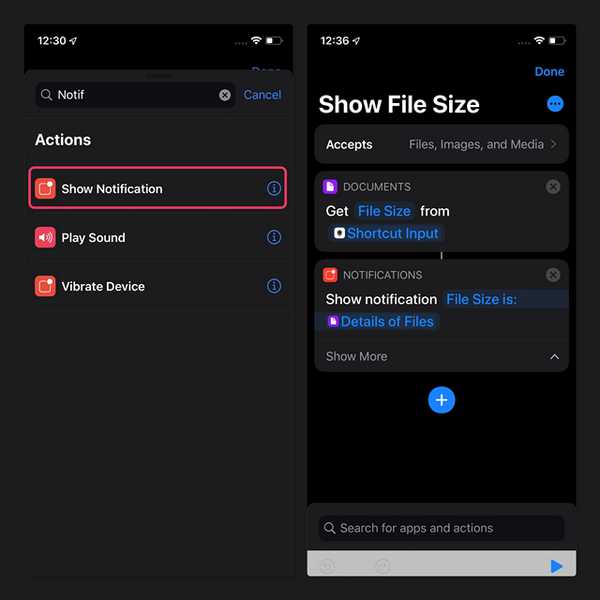
7. Zwróć uwagę, że podczas tworzenia powiadomienia domyślnym tekstem, który się przy nim pojawia, jest „Hello World”. Możesz ustawić to na coś znaczącego, jak widać na powyższym obrazku. Nie zapomnij wybrać zmiennej „Szczegóły plików” który wyświetli wynik poprzedniej akcji w powiadomieniu.
Na tym kończy się nasz przewodnik krok po kroku, jak wygodnie przeglądać rozmiary plików na iPhonie i iPadzie. Aby uruchomić powiadomienie, wybierz plik, którego rozmiar chcesz znać, i dotknij przycisku Udostępnij. W arkuszu Udostępnij wybierz utworzony przez nas skrót, a otrzymasz powiadomienie pokazujące rozmiar pliku.
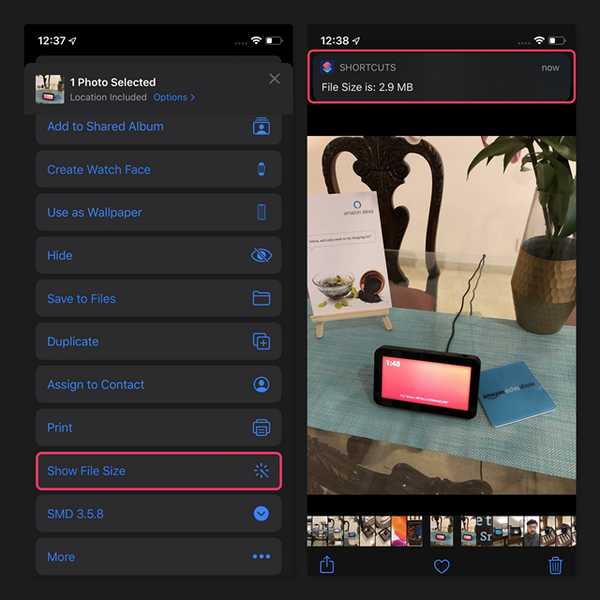
Nie zapomnij udostępnić tego wszystkim znajomym z iPhone'a i daj nam znać, jeśli uznasz to za pomocne w komentarzach.















